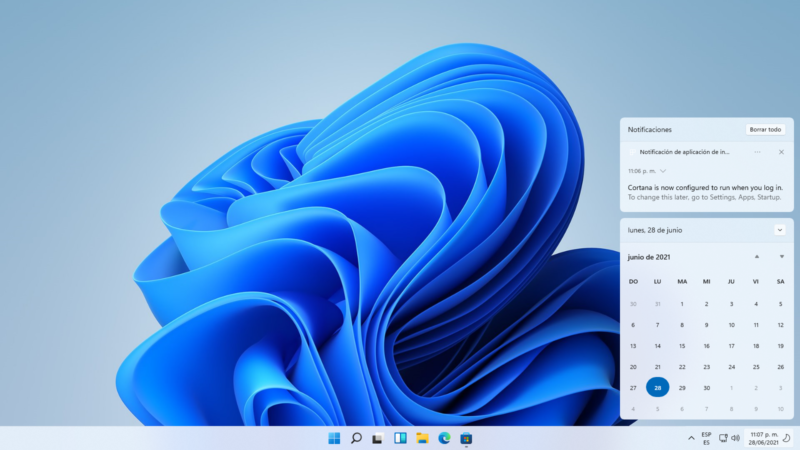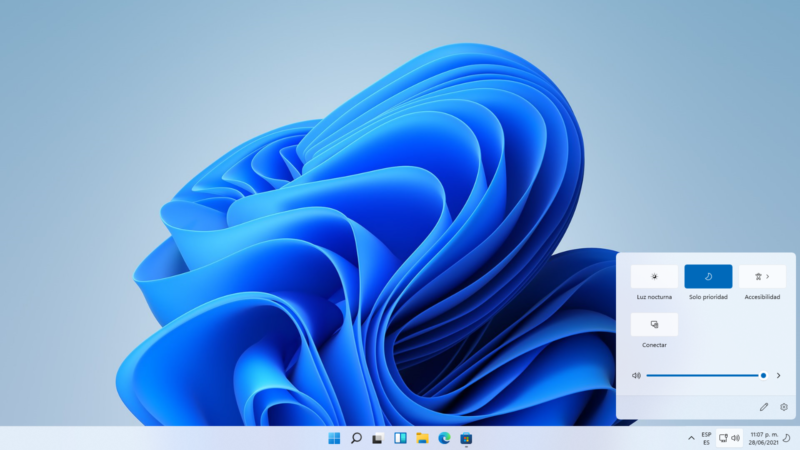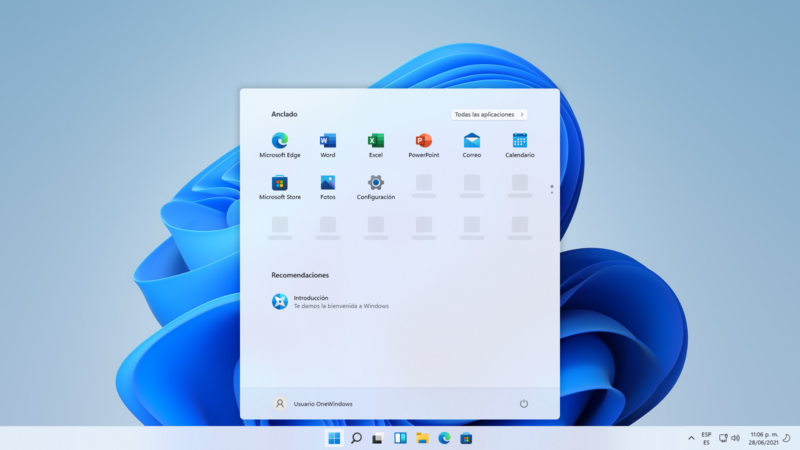
Tal como lo habíamos dicho hace unos días, Microsoft estaba preparando todo para la primera compilación de Windows 11 para usuarios del programa Insider de Windows. Hoy ha ocurrido finalmente y tenemos entre nosotros la Build 22000.51.
Las novedades que contamos en el anuncio y las funcionalidades que vimos renovadas sin anunciar aparecen en esta compilación. Nosotros la hemos probado en un PC con un procesador no compatible, y hemos de decir que estamos impresionados con el rendimiento, a decir hasta el punto que lo notamos bastante mejor que la ultima compilación de Windows 10 21H1.
Imágenes y sonidos hermosos, frescos y tranquilos.
Desde las esquinas redondeadas hasta el centrado del contenido y las nuevas animaciones, este nuevo diseño visual se extiende a varias áreas de Windows 11. A continuación, se muestran algunos aspectos destacados clave que verás después de instalar esta compilación:
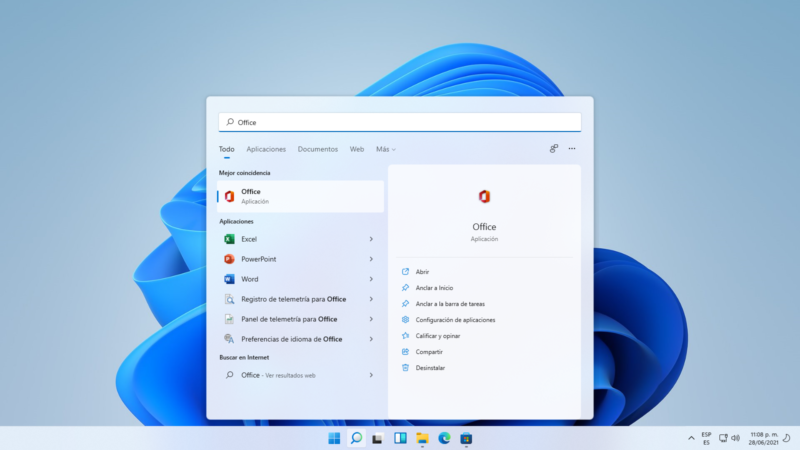
Menú Inicio: El Menú Inicio pone todo lo que necesitas en el centro con un conjunto de aplicaciones ancladas y una sección «Recomendada» impulsada por la nube que muestra tus archivos abiertos recientemente tanto desde el PC como en dispositivos como el teléfono inteligente con OneDrive.
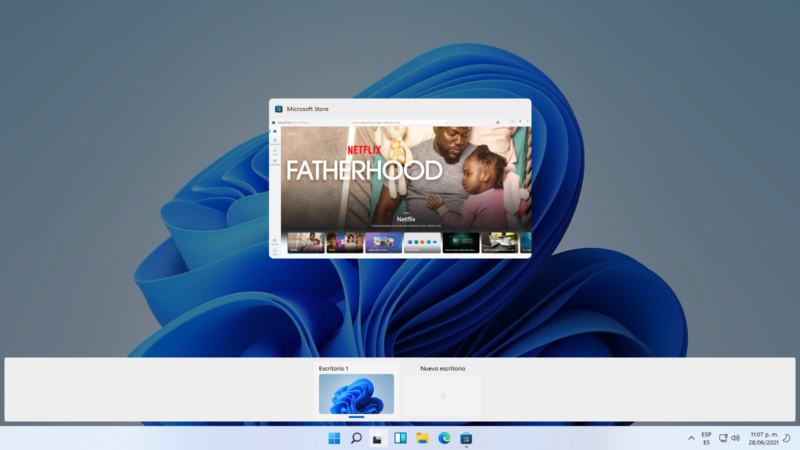
Barra de tareas: la barra de tareas también está centrada con hermosas animaciones nuevas. Intenta anclar, iniciar, cambiar, minimizar y reorganizar aplicaciones en la barra de tareas para ver las hermosas animaciones nuevas.
Centro de notificaciones y configuración rápida: la esquina inferior derecha de la barra de tareas tiene un botón para el Centro de notificaciones (WIN + N) y Configuración rápida (WIN + A). El Centro de notificaciones es el hogar de todas las notificaciones en el sistema operativo y una vista de calendario de mes completo. Configuración rápida es el lugar para administrar la configuración común de la PC de forma rápida y sencilla, como Volumen, Brillo, Wi-Fi, Bluetooth y Asistencia de enfoque. Directamente encima de la Configuración rápida, verás controles de reproducción de medios cuando reproduzca música o videos en Microsoft Edge o transmita música en aplicaciones como Spotify.
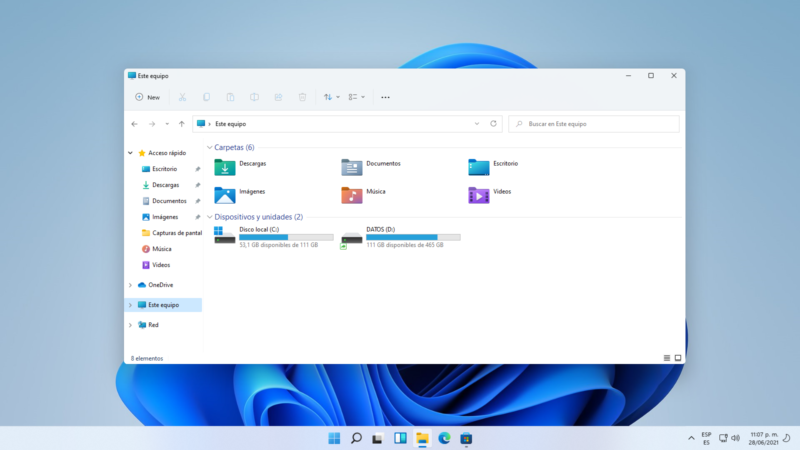
Explorador de archivos: Se modernizó el Explorador de archivos con un aspecto limpio y una barra de comandos completamente nueva. También se ha introducido menús contextuales bellamente diseñados al hacer clic con el botón derecho en el Explorador de archivos o en el escritorio. Los desarrolladores de aplicaciones podrán ampliar los nuevos menús contextuales. Se está trabajando para publicar pronto documentación para desarrolladores de aplicaciones sobre cómo hacer esto con sus aplicaciones.
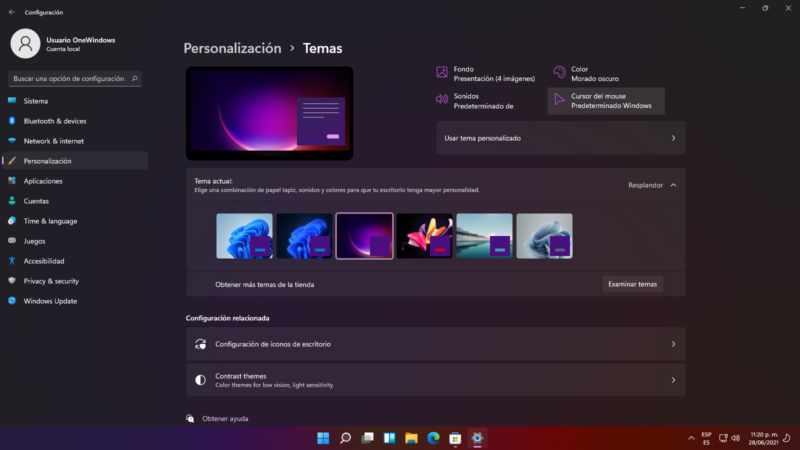
Temas: además de los nuevos temas predeterminados para Windows 11 tanto para el modo oscuro como para el claro, también se incluye cuatro temas adicionales para que puedas hacer que Windows se sienta como desees. Todos los nuevos temas fueron diseñados para complementar la barra de tareas centrada. También se ha agregado nuevos temas de contraste para personas con discapacidades visuales, como la sensibilidad a la luz. Para cambiar el tema, simplemente haz clic derecho en su escritorio y elige «Personalizar».
Sonidos: los sonidos de Windows 11 se han diseñado para ser más ligeros y atmosféricos. También son ligeramente diferentes dependiendo de si el tema de Windows está en modo oscuro o en modo claro. El sonido de inicio para Windows también regresa en el que escuchará cuando su PC se inicie en la pantalla de bloqueo y esté listo para iniciar sesión.
Widgets
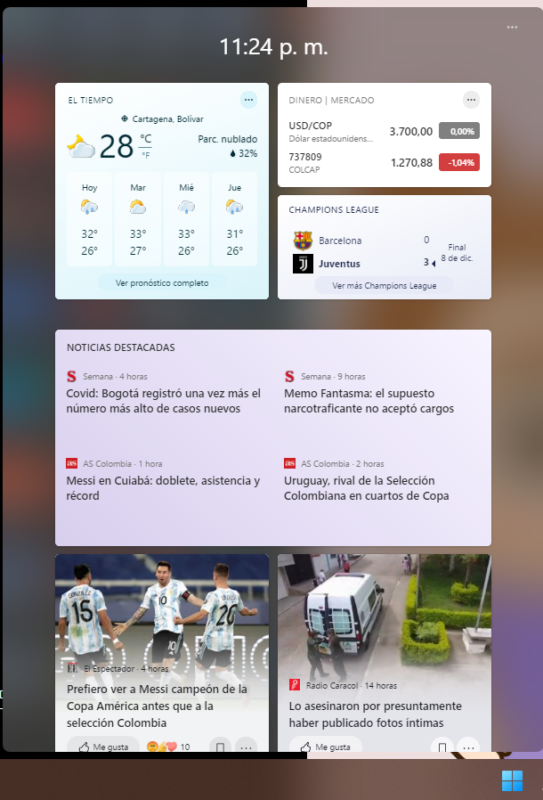
Los widgets te acercan a la información que tanto deseas como necesitas. Simplemente haz clic en el ícono de widgets en la barra de tareas, desliza el dedo desde la izquierda usando el toque o presiona WIN + W en el teclado, y los widgets se deslizarán desde la izquierda sobre el escritorio. Puedes personalizar la experiencia agregando o quitando widgets, reorganizando, cambiando el tamaño y personalizando el contenido. El conjunto de widgets proporcionado actualmente se centra en el calendario, el clima, el tráfico local, listas de tareas pendientes de Microsoft, fotos de OneDrive, deportes y e-sports, lista de seguimiento de acciones y sugerencias.
Además de los widgets, puedes mantenerte actualizado con una fuente integrada de noticias personalizadas con el contenido más reciente de más de 4.500 marcas globales como The New York Times o BBC. El servicio de noticias se adaptará para mostrarte historias que te interesen y podrás sintonizarlo para ver más contenido que te interesa.
Multitarea
Aumenta tu productividad y creatividad con estas nuevas funciones multitarea:
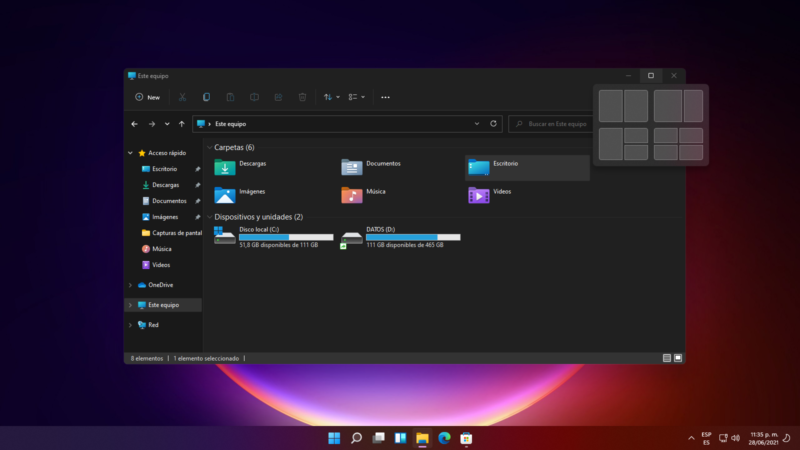
Snap Layouts: simplemente coloca el mouse sobre el botón de maximizar de una ventana para ver los snap layouts disponibles, luego haz clic en una zona para tomar el snap de la ventana. A continuación, se te guiará para ajustar ventanas al resto de las zonas dentro del diseño con asistencia de ajuste guiada. Para pantallas más pequeñas, se ofrecerá un conjunto de 4 diseños de instantáneas. También puedes invocar el menú desplegable de diseños instantáneos con el método abreviado de teclado WIN + Z.
Grupos de instantáneas: los grupos de instantáneas son una forma de volver fácilmente a las ventanas rotas. Para probar esto, junta al menos 2 ventanas de aplicaciones en la pantalla. Desplázate sobre una de estas aplicaciones abiertas en la barra de tareas para encontrar el grupo de instantáneas y haga clic para volver rápidamente.
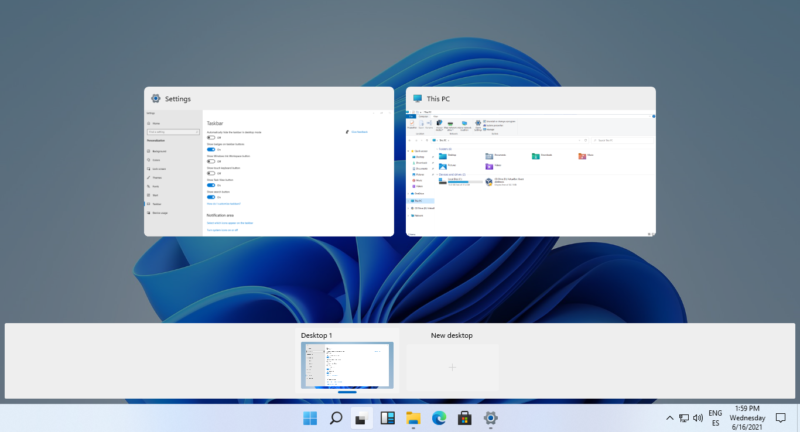
Escritorios: accede a tus escritorios a través de la Vista de tareas (WIN + Tab) en la barra de tareas. Puedes reordenar y personalizar los fondos para cada uno de tus escritorios. ¡También puedes colocar el mouse sobre la Vista de tareas en la barra de tareas para acceder rápidamente a tus escritorios existentes o para crear uno nuevo!
La nueva Microsoft Store
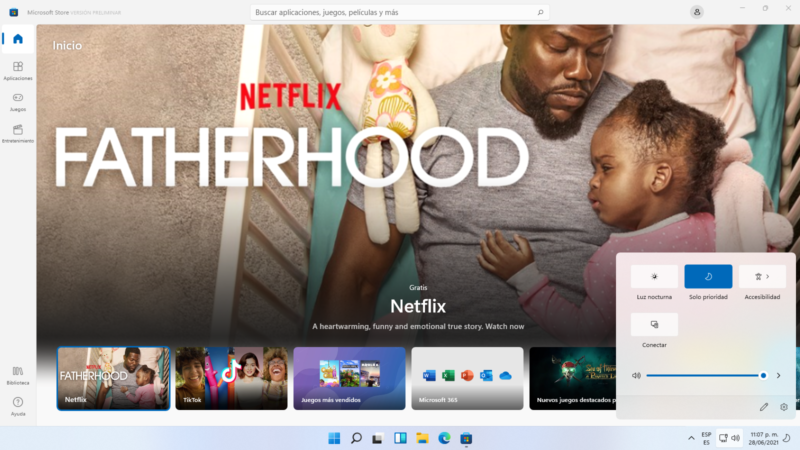
Con la compilación de hoy, podrás probar una vista previa anticipada de la nueva Microsoft Store. Se continuará construyendo y perfeccionando la Tienda. Esta compilación revela un primer vistazo al nuevo diseño de la tienda; En los próximos meses, verás que se agregarán otras funciones detalladas en la publicación de blog de la semana pasada de Giorgio Sardo, gerente general de Microsoft Store.
Docking

Cuando desacopla una computadora portátil, las ventanas del monitor externo se minimizarán. Cuando vuelvas a acoplar la computadora al monitor, Windows vuelve a colocar todo exactamente donde lo tenía antes. Puedes encontrar la configuración de estas funciones en Sistema> Pantalla> Pantallas múltiples.
Configuración
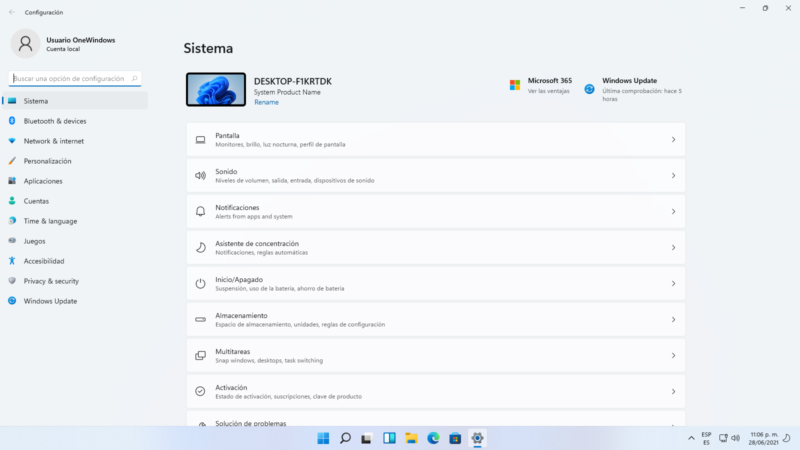
Se diseñó la app de Configuración para que sea atractiva, fácil de usar e incluya todas las experiencias de Microsoft en Windows 11. La configuración tiene una navegación para zurdos que persiste entre las páginas, y se ha agregado rutas de navegación a medida que navegas más profundamente en la Configuración para ayudarte a saber dónde se encuentra. Las páginas de configuración también son completamente nuevas, con nuevos controles heros en la parte superior que resaltan información clave y configuraciones de uso frecuente. Estos nuevos controles abarcan varias páginas de categorías como Sistema, Bluetooth y dispositivos, Red e Internet, Personalización, Cuentas y Actualización de Windows. También se ha agregado cuadros expandibles para páginas con muchas configuraciones.
La nueva experiencia de instalación de Windows 11
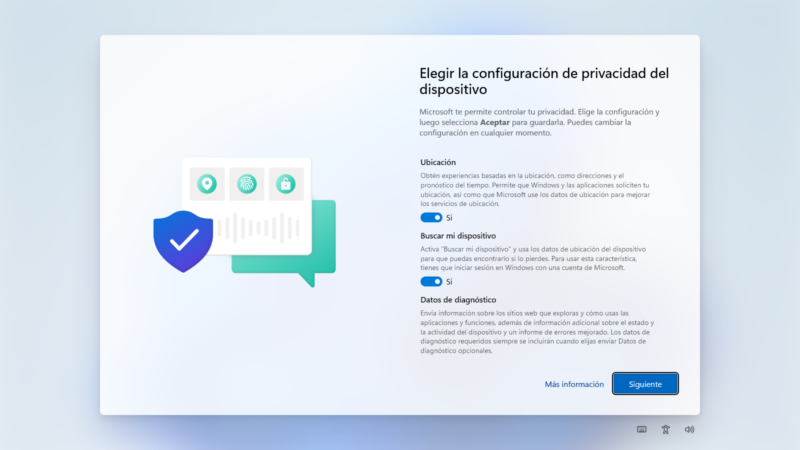
La experiencia de instalación de Windows 11 (a menudo denominada «experiencia inmediata» o OOBE para abreviar) se ha rediseñado con una nueva iconografía animada colorida y un tema de luces más moderno. Esta nueva experiencia de configuración está diseñada para generar entusiasmo para Windows 11 desde el momento en que enciende por primera vez una nueva PC con Windows 11. Según los comentarios, hemos agregado la capacidad de nombrar el PC durante la experiencia de configuración.
Después de ejecutar la experiencia de configuración, la aplicación Get Started es una nueva aplicación de experiencia de primera ejecución que te ayudará a configurar rápidamente tu nueva PC. Actualmente, Get Started tiene un número limitado de páginas, pero con el tiempo, se planea agregar más contenido para educar y ayudar a las personas nuevas en Windows 11.
Para los Insiders que quieran hacer un esfuerzo adicional y probar esta experiencia, pueden restablecer su PC navegando a Configuración> Sistema> Recuperación> Restablecer esta PC y elegir «Eliminar todo». Esto borrará toda lo que está en el ordenador, por lo que recomendamos hacer una copia de seguridad de los archivos antes de restablecer.
Compatibilidad con Wi-Fi 6E
Wi-Fi 6E llega al ecosistema de Windows, lo que permite a OEM de Windows, IHV inalámbricos y socios del ecosistema ofrecer Wi-Fi de vanguardia en las nuevas PC con Windows. Wi-Fi 6E es un avance revolucionario que permite hasta 3 veces más ancho de banda de Wi-Fi y transformará las experiencias de Wi-Fi a través de velocidades más rápidas, mayor capacidad, menor latencia y mejor seguridad. Muchos fabricantes de equipos originales ya están enviando PC con Windows con capacidad para Wi-Fi 6E y los primeros puntos de acceso y dispositivos de malla con capacidad para Wi-Fi 6E también están disponibles comercialmente.
Una vez que instales esta compilación de Insider Preview con una PC y un controlador con capacidad para Wi-Fi 6E, junto con un enrutador Wi-Fi capaz, tendrás el soporte para este nuevo estandar.
Necesitarás una PC que esté equipada con un dispositivo Wi-Fi 6E como Intel AX210 ™ y un controlador. Para obtener el controlador más reciente de Intel, consulta la siguiente guía: Cómo habilitar la banda Wi-Fi 6E / 6GHz con Intel® Wi-Fi 6E AX210.
También necesitará un enrutador compatible con Wi-Fi 6E, como uno de estos:
- Enrutador para juegos ASUS ROG Rapture GT-AXE11000 Tri-band Wi-Fi 6E (802.11ax)
- Enrutador Netgear Nighthawk | Enrutador Wi-Fi 6E – RAXE500
- Enrutador Linksys Hydra Pro 6E Tri-Band Mesh Wi-Fi 6E (AXE6600)
- Sistema Wi-Fi 6E de malla tribanda Atlas Max 6E de Linksys (AXE8400)
Una vez que estés conectado al enrutador Wi-Fi 6E, ve a Configuración de Windows / Red e Internet / Wi-Fi y elige Propiedades del adaptador para ver si está conectado a la banda de red de 6 GHz. También puedes encontrar la Banda desde la línea de comando ingresando: “netsh wlan show int”.
Ten en cuenta que si usas el punto de acceso móvil en Windows o Wi-Fi Direct, estas funciones seguirán siendo compatibles con Wi-Fi 5 (802.11ac) únicamente.
Windows 11 + Office

Coincidiendo con el lanzamiento de la compilación de Windows 11 Insider Preview de hoy, el equipo de Office está lanzando una vista previa para los miembros de Office Insiders de sus aplicaciones de Office con un nuevo diseño que brillará en Windows 11. Diseñado en base a comentarios, el nuevo diseño brinda una experiencia natural y coherente en todas las aplicaciones de Office. Aprende a ser un Office Insider y prueba el Office más intuitivo aquí.
Además, para Windows Insiders en PC ARM, también puedes probar la versión de 64 bits de Office para Windows en ARM. Para obtener más información, consulta esta publicación de blog aquí.
Cambios y mejoras
- Proporcionamos estimaciones de cuánto tardaría el reinicio de las actualizaciones. Cuando el PC esté pendiente de reiniciarse para una actualización de calidad, podrás ver estimaciones en el menú de energía en Inicio, en las notificaciones de reinicio, en la página Configuración de Windows Update y dentro del ícono de Windows Update que aparece en la parte inferior derecha de la barra de tareas. Esta función se está implementando en un subconjunto de Insiders en Dev Channel al principio, por lo que no todos lo verán de inmediato.
- Algunos Insiders tendrán la capacidad de hacer clic con el botón derecho en «Recomendado» en Inicio para actualizar el contenido. Al principio, esto se está extendiendo a un subconjunto de Insiders. Si obtiene esta experiencia, haznos saber lo que piensas.
Problemas conocidos en la Build 22000.51
Al actualizar a Windows 11 desde Windows 10 o al instalar una actualización de Windows 11, algunas funciones pueden quedar obsoletas o eliminarse. Ya los hemos mencionado en este post.
- Barra de tareas:
- La barra de tareas no se mostrará en varios monitores, pero volverá en una próxima compilación.
- Es posible que la ventana de vista previa no muestre toda la ventana al pasar el cursor sobre Vista de tareas en la barra de tareas.
- Configuración
- Al actualizar un dispositivo con varias cuentas de usuario a Windows 11, la configuración no se iniciará.
- En futuras versiones se abordarán un pequeño conjunto de páginas heredadas de Configuración, así como errores de ajuste y acabado.
- El ajuste «Modo de energía» no aparece en la página Energía y batería.
- Al iniciar la aplicación Configuración, puede aparecer un breve destello verde.
- Al usar la Configuración rápida para modificar la configuración de accesibilidad, es posible que la interfaz de usuario de la configuración no guarde el estado seleccionado.
- Menú Inicio:
- En algunos casos, es posible que no puedas ingresar texto al usar Buscar desde el inicio o la barra de tareas. Si experimenta el problema, presione Win + R en el teclado para abrir el cuadro de diálogo Ejecutar, luego ciérralo.
- Estamos trabajando para solucionar un problema que impide desanclar aplicaciones desde Inicio, hacer que la barra de comandos en el Explorador de archivos desaparezca u ocultar el chasquido. Para solucionarlos, reinicia.
- Búsqueda:
- Es posible que los íconos de aplicaciones en el panel de búsqueda no se carguen y, en su lugar, aparezcan como cuadrados grises.
- Al pasar el mouse sobre el ícono de búsqueda en la barra de tareas, la tercera búsqueda reciente no se carga y permanece en blanco.
- Después de hacer clic en la barra de tareas del icono de búsqueda, es posible que el panel de búsqueda no se abra. Si esto ocurre, reinicia el proceso del «Explorador de Windows» y vuélvelo a abrir el panel de búsqueda.
- Cuando pasas el mouse sobre el ícono de búsqueda en la barra de tareas, es posible que no se muestren las búsquedas recientes. Para solucionar el problema, reinicia.
- El panel de búsqueda puede aparecer en negro y no mostrar ningún contenido debajo del cuadro de búsqueda.
- Widgets:
- La escala de texto del sistema escalará todos los widgets proporcionalmente y puede resultar en widgets recortados.
- Es posible que el lanzamiento de enlaces desde el tablero de widgets no invoque las aplicaciones en primer plano.
- Cuando se usa un lector de pantalla / Narrador en widgets, es posible que no se anuncie correctamente el contenido
- El tablero de widgets puede aparecer vacío. Para solucionar el problema, puedes cerrar sesión y volver a iniciar sesión.
- Al usar el cliente de Outlook con una cuenta de Microsoft, es posible que los cambios de Calendario y Tareas no se sincronicen con los widgets en tiempo real.
- Es posible que los widgets se muestren en un tamaño incorrecto en monitores externos. Si se encuentra con esto, puedes iniciar los widgets mediante el acceso directo táctil o WIN + W en el monitor de su dispositivo real primero y luego iniciarlos en sus monitores secundarios.
- Después de agregar varios widgets rápidamente desde la configuración de los widgets, es posible que algunos de los widgets no estén visibles en el tablero.
- Tienda:
- Es posible que el botón de instalación aún no sea funcional en algunos escenarios limitados.
- La calificación y las reseñas no están disponibles para algunas aplicaciones.